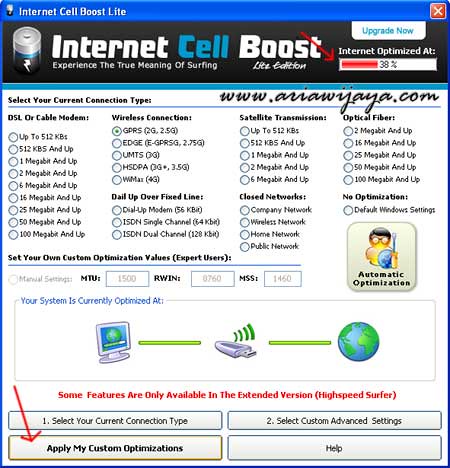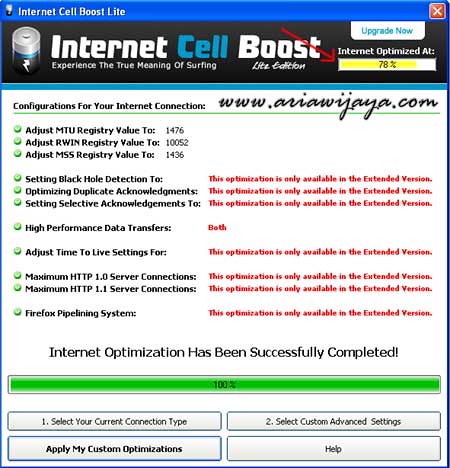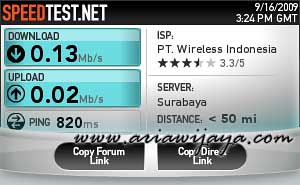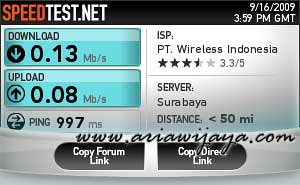Seberapa penting dan rahasiakah data yang kita simpan di dalam komputer kita? Bagaimana jika data tersebut diakses oleh orang lain? Kekuatiran biasanya akan muncul saat orang lain menggunakan komputer kita dan kebetulan di dalam komputer tersebut kita menyimpan data-data penting dan rahasia.
Pasti kita berusaha untuk menyembunyikan data-data tersebut sehingga hanya kita saja yang tau dimana data tersebut berada. Kita bisa menyembunyikan dengan meletakkan file dalam sub-sub folder, menaruh dalam folder dengan kode khusus, atau menyembunyikan foldernya. Dari cara-cara tersebut pasti ada resikonya, bisa jadi kita malah lupa sendiri dimana menyimpannya atau orang lain tanpa sengaja membuka folder yang berisi data penting tersebut.
Alternatif lain untuk melindungi data kita adalah memproteksi folder dengan password, jadi untuk bisa mengakses folder yang bersangkutan kita harus tau passwordnya. Ada banyak program untuk melindungi folder dengan password, dari yang berbayar sampai gratisan. Secure Folder adalah salah satu program gratisan yang bisa digunakan untuk melindungi folder dalam komputer.
Menu utama Secure Folder cukup sederhana, melalui menu File kita bisa mengganti password (Change Password) dan menyembunyikan atau memunculkan menu Lock/Unlock pada saat kita mengklik kanan sebuah folder dalam File Explorer (Context Menu).

Untuk melindungi folder yang berisi data-data penting bisa kita lakukan melalui dua cara, pertama melalui panel Secure Folder dan menambahkan folder yang ingin kita lindungi dengan menekan tombol Add, jika kita hanya ingin melindungi dengan password maka hilangkan tanda centang pada pilihan Hide & Lock. Sebaliknya jika kita ingin sekaligus menyembunyikan folder tersebut, maka kita centang pilihan Hide & Lock. Selanjutnya pilih folder yang akan kita lindungi, bisa juga kita membuat folder baru dengan memilih Make New Folder.
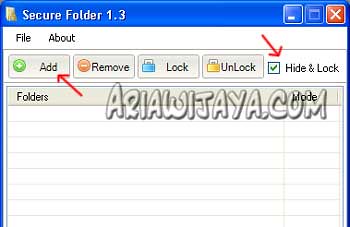
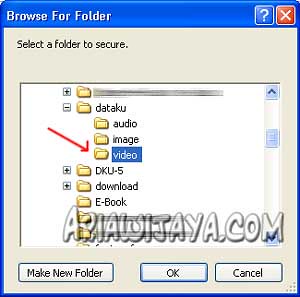
Cara kedua adalah melalui File Explorer, yang kita lakukan cukup mengklik kanan folder yang kita inginkan, kemudian pilih [Lock/Unlock] with Secure Folder dan tentukan pilihan kita hanya akan mengunci atau sekaligus menyembunyikan (sama seperti cara pertama).

Selanjutnya folder yang telah kita lindungi tadi akan muncul dalam panel Secure Folder. Dalam panel Secure Folder ini kita bisa mengatur folder-folder yang telah kita kunci, kita bisa membuka kunci dan menguncinya kembali termasuk mencabut dari daftar folder yang kita lindungi.
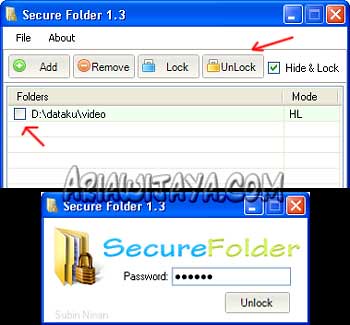
Nah, sekarang kita lebih tenang saat orang lain menggunakan komputer kita, karena file-file penting kita sudah kita kunci dan orang lain tidak bisa mengaksesnya.
Demikian informasi singkat tentang alternatif cara yang bisa kita gunakan untuk melindungi file-file penting dalam komputer dengan Secure Folder.